¿Cómo exportar conversaciones de WhatsApp a otro móvil? - Comparte chat

Comprar un nuevo teléfono implica que harás cambios y deseas poder tener ciertas aplicaciones en este recién adquirido, sobre todo de WhatsApp y los chats importantes que allí tienes guardado, incluso que no quieres perder esta información tan valiosa.
Por tanto, la misma app te facilita realizar esta función, donde podrás exportar muy cómodamente los chats que tienes y así no se te perderán esos mensajes significativos para ti, sean de tu pareja, amigos, familiares y hasta de tu trabajo o estudio. Nosotros te iremos enseñando a cómo hacer este ajuste desde el móvil.
¿Qué es lo que pasa cuando se exportan los chats de WhatsApp?
Cuando realizas este cambio de un teléfono a otro, todos los mensajes, archivos y demás documentos que tengas guardados en tu cuenta de WhatsApp, se descargarán y mantendrán en el nuevo teléfono donde lo hayas registrado. Esto sucede gracias a la copia de seguridad que ejecuta la plataforma cada cierto tiempo y quedará según la última que se hubiese hecho.
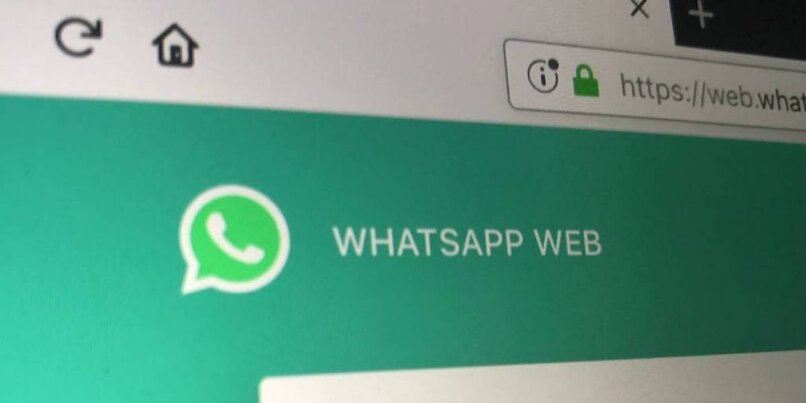
En este sentido, no deberás preocuparte de que se pierda información alguna ya que lo tendrás todo nuevamente. Sin embargo, debes estar muy pendiente de la fecha y hora en que se haya hecho el guardado de seguridad, de manera que tengas todo respaldado en la nube y no corras riesgos después. También es posible que elimines ciertos chats sin dejar rastro de ello.
¿Cuál es el procedimiento para exportar una conversación de WhatsApp?
A continuación, te iremos describiendo el procedimiento que se debe cumplir para poder realizar una exportación de los datos de WhatsApp de una manera segura, rápida y sencilla. Para ello nosotros te lo contamos, sin importar qué sistema operativo tiene el dispositivo (sea Android o iOS), así que presta atención a lo siguiente.
Desde tu Android
Entra en tu móvil, busca la aplicación y ve al chat en el cual deseas exportar sus mensajes. Dentro de este, seleccionas en los tres puntos ubicados en la esquina superior derecha, allí aparece un menú desplegable con algunas alternativas, escoge la que dice exportar chat.
Al pulsar dicha opción, se te abrirán las formas en que podrás enviar toda la información que tengas guardada en este chat (aquí podrás incluir imágenes, documentos, links, stickers y más…). Luego se te pedirá que confirmes si solo deseas exportar los mensajes o todo el contenido y te saldrá para compartir con Telegram, Gmail, Drive, etc… Eliges la mejor opción y listo.
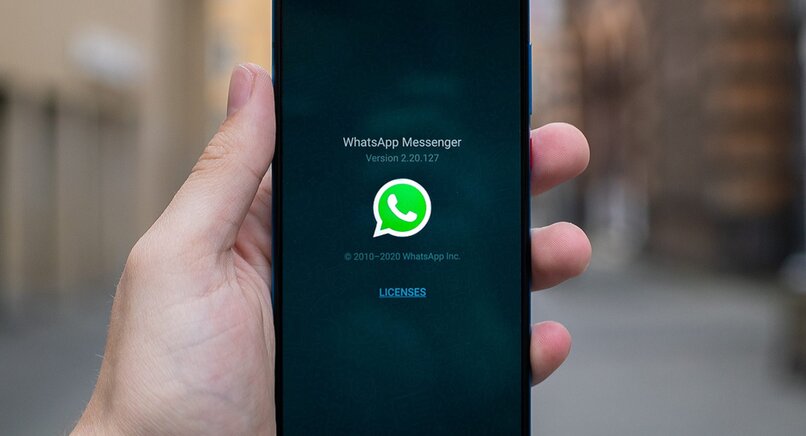
Si tienes un iPhone
Aquí varía un poco el procedimiento, pero es muy similar al anterior que ya te mencionamos que es aplicado a Android. Para iniciar abres en WhatsApp el chat que deseas, vas a la información del mismo dando clic dónde aparece el nombre, luego bajas el menú y verás la opción de exportar chat.
Después de esto, eliges si quieres adjuntar los archivos o no y de allí te dirigirá para que escojas a dónde deseas enviar la información del mismo. Finalmente, seleccionas alguna de las alternativas posibles y compartes para así exportarlo correctamente desde tu iPhone.
¿De qué forma puedes exportar un chat de WhatsApp a otro celular?
Sí tienes un móvil con Android, existe la posibilidad de hacer la exportar de dos maneras, una automática a través de la copia de seguridad y otra, de forma manual, dónde se deben transferir los chat a un ordenador y de allí al nuevo celular. Para hacerlo mediante la forma más rápida que es la automática, sigue los siguientes pasos:

- Abre en tu móvil antiguo la aplicación de WhatsApp y vas a los tres puntos de la esquina superior derecha
- Luego vas a la sección de ajustes y dentro de ella seleccionas en chats
- Bajas un poco entre estas opciones y hay una que dice ‘copia de seguridad’
- Estando allí puedes elegir el lapso periódico en que se hará este respaldo (puede ser semanal, quincenal, mensual o nunca), además que debes vincularlo con tu cuenta de Google Drive.
- Después de haber hecho esto, haz clic en guardar y esperas a que se complete la descarga
Ahora bien, una vez se haya hecho efectiva la copia de seguridad, enciendes el móvil nuevo e instalas WhatsApp. Posterior a ello ingresas con el mismo número de teléfono que tenías antes, colocas el código y la plataforma buscará la última copia de seguridad guardada y la descargará, de esta manera tendrás de nuevo acceso a tus chats con el actual dispositivo a usar.
En cambio, para los usuarios del sistema operativo iOS, entre teléfonos con este mismo sistema es muy sencillo, pero si se desea exportar de iPhone a Android o viceversa, se debe contar con ‘Pasar a iOS’ una aplicación que te ahorrará tiempo y esfuerzo.

Con esto podrás transferir los mensajes y copias de seguridad de WhatsApp mucho más fácilmente y de manera confiable, aunque el proceso es el mismo, hacer la copia de seguridad y luego descargarla en el otro móvil. Inclusive, se te permite que importes esos chats a Telegram, por ejemplo, ya que son aplicaciones semejantes.
¿Qué hacer para guardar tus conversaciones de WhatsApp en tu PC?
Por su parte, si deseas hacerlo de manera manual, entonces conectas el móvil anterior a tu PC por medio de un cable USB, allí vas al explorador de archivos y copias la carpeta de WhatsApp en el ordenador (trata de colocarla donde se te haga fácil luego volver a acceder y no se te confunda con otras).
Luego conectas el nuevo móvil y vas a la memoria interna, para que allí le agregues la misma carpeta ya copiada que tenías reservada anteriormente entre los archivos de la PC y listo, tendrás también la información de WhatsApp en el nuevo dispositivo que tengas.